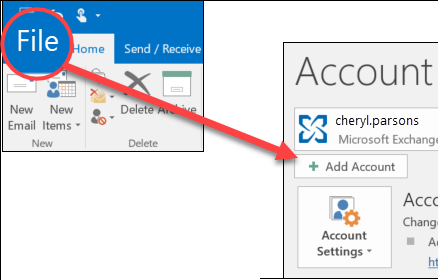Pengguna Windows 10 telah melaporkan bahwa mereka mengalami kesalahan aneh saat mencoba membuka aplikasi. Pesan pop-up mengatakan bahwa ' Konfigurasi berdampingan salah , 'dan gagal melanjutkan peluncuran aplikasi.

Jika Anda juga menghadapi masalah yang membuat frustrasi ini saat mencoba membuka, memasang, atau mencopot aplikasi, Anda tidak sendirian. Ini adalah masalah yang diketahui dengan Windows 10, namun, bukan masalah yang tidak dapat diselesaikan.
Penyebab umum kesalahan ini adalah konflik antara file Pustaka run-time C ++ dan aplikasi yang Anda coba buka atau pasang. Artikel kami bertujuan untuk memberi Anda solusi paling efektif saat menangani kesalahan pada Windows 10 apa pun sumbernya.
Langkah-langkah untuk memperbaiki kesalahan 'konfigurasi berdampingan salah'
Ada beberapa cara untuk memperbaiki kesalahan yang agak membuat frustrasi ini pada sistem Windows 10 Anda. Kami telah memastikan untuk menguraikan metode terbaik yang digunakan untuk memecahkan masalah tersebut, memungkinkan Anda untuk menikmati menggunakan perangkat Anda secara maksimal sekali lagi.
Metode 1: Unduh ulang file penginstal
Jika Anda mengalami masalah saat memasang aplikasi, Anda bisa melakukannya unduh ulang penginstalnya dan coba prosesnya sekali lagi. Beberapa pemasang mengalami kesalahan karena kerusakan atau kerusakan selama proses pengunduhan, atau pemasang sudah usang dan tidak lagi berfungsi dengan sistem operasi Anda.
Buka situs web produsen dan unduh pemasang terbaru yang tersedia untuk perangkat lunak Anda. Kami sangat menyarankan agar Anda hanya mengunduh dari sumber tepercaya, karena mengunduh dari mana saja dapat membuat Anda berisiko menerima perangkat lunak jahat.
Metode 2: Instal ulang aplikasi yang bermasalah

cari hard drive untuk file besar
Hal pertama yang harus Anda coba ketika aplikasi tidak dapat diluncurkan adalah memasangnya kembali. Ini dapat dilakukan dengan menghapus perangkat lunak terlebih dahulu, kemudian mengunduh atau menjalankan penginstal untuk mengembalikannya ke sistem Anda. Di bawah ini adalah langkah-langkah yang menguraikan bagaimana Anda dapat menghapus aplikasi dan mendapatkan versi terbaru.
- Buka Mulai menu dengan mengklik Ikon Windows di pojok kiri bawah layar Anda. Anda juga dapat menekan tombol ini pada keyboard Anda untuk menampilkan menu.
- Klik Pengaturan dari sisi kiri menu pop-up. Ini ditunjukkan dengan ikon roda gigi. Untuk akses yang lebih cepat, cukup gunakan Windows + S pintasan keyboard.
- Anda akan melihat jendela baru yang menampilkan banyak opsi sistem. Klik Aplikasi .
- Tetap di halaman default, dan tunggu aplikasi Anda dimuat. Ini mungkin membutuhkan beberapa waktu tergantung pada jumlah aplikasi yang telah Anda instal pada perangkat Anda.
- Menggunakan Cari berfungsi untuk menemukan aplikasi bermasalah dengan cepat.
- Pilih aplikasi yang ingin Anda instal ulang, lalu pilih Copot pemasangan pilihan.
- Lakukan petunjuk di layar untuk menghapus perangkat lunak. Hidupkan Kembali komputer Anda setelah penginstalan selesai untuk memastikan semua file dihapus secara permanen.
- Ikuti langkah kami di Metode 1 untuk mengunduh paket penginstal baru dan mendapatkan perangkat lunak kembali ke PC Anda.
Metode 3: Periksa Registri Anda
Itu Registry bertanggung jawab atas banyak bagian sistem operasi Anda. Entri Registry yang tidak dikonfigurasi dengan benar dapat menyebabkan masalah pada sistem Anda, termasuk kesalahan yang Anda coba selesaikan sekarang.
Untungnya, Anda dapat dengan mudah mengonfirmasi apakah Registry dikonfigurasi dengan benar dengan mengikuti langkah-langkah kami di bawah ini. Proses ini mungkin tampak rumit, tetapi penting untuk memastikan Anda tidak berurusan dengan kunci Registry yang salah.
Peringatan : Sebelum memulai panduan ini, kami sarankan untuk membuat cadangan Registry Anda. Jika Anda tidak yakin tentang cara membuat dan mengimpor cadangan Registry, perhatikan Pencadangan, Pemulihan, Impor, dan Ekspor Registri dari Windows Ninja.
- tekan Windows + R tombol pada keyboard di layar Anda untuk membuka Lari , lalu ketik regedit ke dalam bidang masukan. tekan baik tombol untuk meluncurkan Editor Registri.
- Anda dapat menavigasi Editor Registri dengan memperluas folder menggunakan ikon panah di samping namanya. Dengan menggunakan ini, temukan kunci Registri berikut: Komputer HKEY_LOCAL_MACHINE SOFTWARE Microsoft Windows NT CurrentVersion SideBySide Winners x86_policy.9.0.microsoft.vc90.crt_1fc8b3b9a1e18e3b_none_02d0010672fd8219 9.0 Entri kedua hingga terakhir bervariasi dari komputer ke komputer - kami menggunakan milik kami sebagai contoh. Anda perlu mencari entri dengan keduanya 9.0 dan crt dalam nama.
- Jika Anda menggunakan kunci Registri yang benar, Anda akan melihat tiga nilai: satu bernama Default, lalu dua rangkaian angka.
- Periksalah nilai data dari entri Default , dan pastikan itu cocok dengan entri nomor yang lebih panjang (lihat gambar di bawah.)

- Jika nilai Default tidak sama dengan angka terpanjang, klik dua kali pada nilai Default dan masukkan nomor secara manual . Pastikan untuk melakukan ini dengan benar sehingga setiap angka dan karakter cocok.
- Tutup Editor Registri dan mulai ulang komputer Anda.
Metode 4: Instal Paket Microsoft Visual C ++ Redistributable terbaru
Untuk memastikan bahwa masalah Anda tidak berasal dari yang rusak atau korup Visual C ++ file, Anda dapat dengan mudah mengunduh dan menginstal versi terbaru dari situs web resmi Microsoft. Klik disini dan menginstal file-file ini, kemudian restart komputer Anda untuk memverifikasi apakah masalah masih ada.
Metode 5: Lakukan pemindaian Pemeriksa Berkas Sistem

Itu Pemeriksa Berkas Sistem adalah alat yang tersedia di Windows 10 secara default. Ini juga disebut pemindaian SFC, dan ini adalah cara tercepat Anda untuk secara otomatis memperbaiki file sistem yang rusak dan masalah lainnya.
Menjalankan pemindaian ini telah terbukti menghilangkan masalah dengan Windows 10. Inilah yang perlu Anda lakukan untuk menjalankannya.
- tekan Windows + R tombol pada keyboard Anda. Ini akan memunculkan utilitas Run.
- Ketik cmd dan tekan Ctrl + Shift + Enter tombol pada keyboard Anda. Melakukannya, Anda meluncurkan Command Prompt dengan izin administratif.
- Jika diminta, klik Iya untuk mengizinkan Command Prompt membuat perubahan pada perangkat Anda.
- Setelah berada di Command Prompt, ketik perintah berikut dan tekan Enter untuk menjalankannya: sfc / scannow
- Tunggu pemindaian SFC selesai memindai komputer Anda dan memperbaiki file yang rusak. Ini mungkin membutuhkan waktu lama untuk memastikan bahwa Anda tidak menutup Command Prompt atau mematikan komputer Anda.
- Mengulang kembali perangkat Anda setelah pemindaian selesai.
Metode 6: Setel ulang Windows 10

Meskipun ini adalah opsi yang paling tidak diinginkan, ini pasti dapat membantu saat menangani masalah sistem yang serius. Banyak pengguna beralih untuk mengatur ulang Windows 10 dalam upaya untuk mendapatkan awal yang bersih dan memperbaiki masalah yang berantakan yang sebaliknya akan membutuhkan berjam-jam pemecahan masalah.
Berikut adalah langkah-langkah untuk mengatur ulang Windows 10. Anda memiliki opsi untuk menyimpan semua data pribadi Anda, tetapi Anda juga dapat memilih untuk sepenuhnya menghapus semua data dan memulai dengan sistem baru.
- Klik pada Mulai menu dan pilih Pengaturan . Anda dapat menggunakan file Windows + I pintasan keyboard juga.
- Klik pada Pembaruan & keamanan ubin.
- Beralih ke Pemulihan tab.
- Anda akan melihat header yang bertuliskan Setel ulang PC ini . Cukup klik pada Memulai tombol di bawahnya.
- Pilih apakah Anda ingin menyimpan file pribadi atau tidak. Kedua opsi itu berarti demikian aplikasi Anda akan dihapus , tetapi Anda dapat dengan mudah menyimpan dokumen pribadi dengan aman.
- Lanjutkan dengan petunjuk di layar dan setel ulang PC Anda.
Kami berharap tip kami dapat memandu Anda saat memulihkan PC Anda setelah menjalankan konfigurasi berdampingan adalah kesalahan yang salah. Anda seharusnya dapat menikmati aplikasi Anda, menginstal yang baru, atau menghapus program yang tidak diinginkan tanpa harus melihat pop-up yang sama.
Jika Anda melihat di masa mendatang bahwa sistem Anda mengalami masalah yang sama, silakan kembali ke artikel kami dan terapkan beberapa perbaikan lainnya. Jika tidak ada yang berhasil, sebaiknya Anda menghubungi tim dukungan pelanggan Microsoft atau mencari spesialis TI terkait kesehatan PC Anda.
cara menghapus halaman kosong di dokumen
Apakah Anda tertarik untuk mempelajari lebih lanjut tentang Windows 10? Apakah Anda memerlukan bantuan untuk memperbaiki kesalahan dan masalah Windows 10 lainnya? Anda dapat menjelajahi bagian Pusat Bantuan khusus kami dan menemukan artikel tentang segala hal yang terkait dengan sistem operasi inovatif Microsoft. Klik di sini untuk melanjutkan.
Jika Anda mencari perusahaan perangkat lunak yang dapat Anda percayai karena integritas dan praktik bisnisnya yang jujur, tidak perlu mencari lagi selain . Kami adalah Mitra Tersertifikasi Microsoft dan Bisnis Terakreditasi BBB yang peduli untuk menghadirkan pengalaman yang andal dan memuaskan kepada pelanggan kami pada produk perangkat lunak yang mereka butuhkan. Kami akan bersama Anda sebelum, selama, dan setelah semua penjualan.
Itulah Jaminan Perangkat Lunak 360 Derajat kami. Jadi tunggu apalagi? Hubungi kami Hari ini di +1 877 315 1713 atau email sales@softwarekeep.com . Selain itu, Anda dapat menghubungi kami melalui Obrolan Langsung.